Исправления проблем сундуков Valheim: исчезающие предметы, недоступные ящики, откат содержимого
Множество игроков уже успели выразить свое недовольство по поводу этой ошибки на официальных форумах игры. Как было сообщено в сообществе, причиной постоянно пропадающих сундуков и предметов из них является, скорее всего, сетевой код и проблемы с сохранениями. Даже самые маленькие нарушения сетевого подключения способны быть причиной рассинхронизации с сервером. Некоторые игроки говорят о задержках на частных серверах более, чем на 1 минуту. Помимо этого, ошибки в синхронизации сохранений персонажей приводили к тому, что пользователи теряли часы прогресса совершенно неожиданно.

Тем не менее есть несколько способов, которые позволяют избежать проблем с сохранением и рассинхронизацией. Некоторые же методы могут даже помочь восстановить старые данные при потере инвентаря.
Способ 1. Отключение Killer Network на ноутбуках MSI
Если ПК или ноутбук работает на MSI, то проблемы могут возникать из-за программного обеспечения Killer Network. Уже давно было замечено, что именно это ПО становится причиной ошибок во многих играх, включая и Valheim.
ПО необходимо не просто отключить, а полностью удалить его с ПК. Для этого нужно зайти на официальный сайт программы и скачать Killer Uninstaller. Чтобы завершить удаление, стоит проследовать за инструкцией на экране, а после перезагрузить компьютер.
Способ 2. Отключение Steam Cloud
Steam Cloud с определенной периодичностью сохраняет резервную копию игрового мира на облачных серверах. Автосохранение происходит примерно каждые 20 минут. Проблемы с синхронизацией могут стать причиной того, что данные будут сохранены неверно. Однако радует, что сама игра хранит миры на жестком диске ПК, поэтому можно отключать Steam Cloud и не переживать. Для того, чтобы полностью прекратить работу Steam Cloud, нужно:
- Найти Valheim в библиотеке Steam, кликнуть по игре левой кнопкой мыши и выбрать «Свойства».
- В открывшемся окне снять флажок с «Сохранить сохранения в Steam Cloud для Valheim».
После этого игра будет загружаться с последнего файла сохранения на жестком диске. Такой способ имеет только один недостаток: если пользователь захочет поиграть с другого устройства, у него не получится продолжить свой игровой процесс и придется начинать с самого начала.
Способ 3. Установка Valheim Save Shield

Valheim Save Shield — программное обеспечение, которое было создано ребятами из сообщества Razzmatazz. Оно способно решить проблемы, связанные с синхронизацией в игре. Во время работы ПО изменяет способ хранения данных мира в Valheim. С помощью этой программы можно создать несколько резервных копий для одной вселенной. Сохранять файлы можно каждые 20 минут. Таким образом, используя это ПО, можно восстановить свои данные до более раннего збережения при любых проблемах с синхронизацией.
Эти три простых метода помогут по-настоящему наслаждаться игрой в Valheim, при этом не теряя свой прогресс и полученные предметы в сундуках. Помимо этого, разработчики регулярно работают над исправлением ошибок и багов, поэтому стоит обязательно обновлять приложение при выходе новых версий.
Распространенная причина

Начать надо с самого очевидного – проверки целостности игрового кэша. Игра бесплатная, и сделать это можно через стим. Нужно зайти в библиотеку игр, выбрать Доту и пункт проверки целостности в ее настройках. После его активизации система проверит игровые файлы на компьютере геймера и сравнит их с оригинальными. Если какие-то из них окажутся поврежденными или удаленными, то автоматически запустится процесс восстановления.
Обычно файлы оказываются поврежденными из-за антивируса, который воспринимает какие-то элементы игры как потенциально опасные и удаляет их. Во избежание проблем нужно заблаговременно добавить игру в исключения.
Перед тем, как лечить проблему, нужно разобраться, что конкретно стало причиной. Игроку нужно несколько раз повторить действия, которые приводят к вылетам, чтобы удостовериться в наличии неисправности.
Игра вылетает после клика на кнопку «Начать игру»
Зачастую ошибка характерна для пользователей с видеокартой nVidia на компьютере или ноутбуке.
Если игра вылетает буквально перед тем, как игра будет найдена, нужно решать проблему, способом который связан с зависаниями, плохой кадровой частотой, отсутствием звука и черным экраном и другими ошибками.
Для этого нужно:
- Открыть библиотеку Steam и найти там Dota 2.
- Правой кнопкой мыши нажать на игру и выбрать «Свойства».
- В параметры запуска нужно ввести команду -nod3d9ex
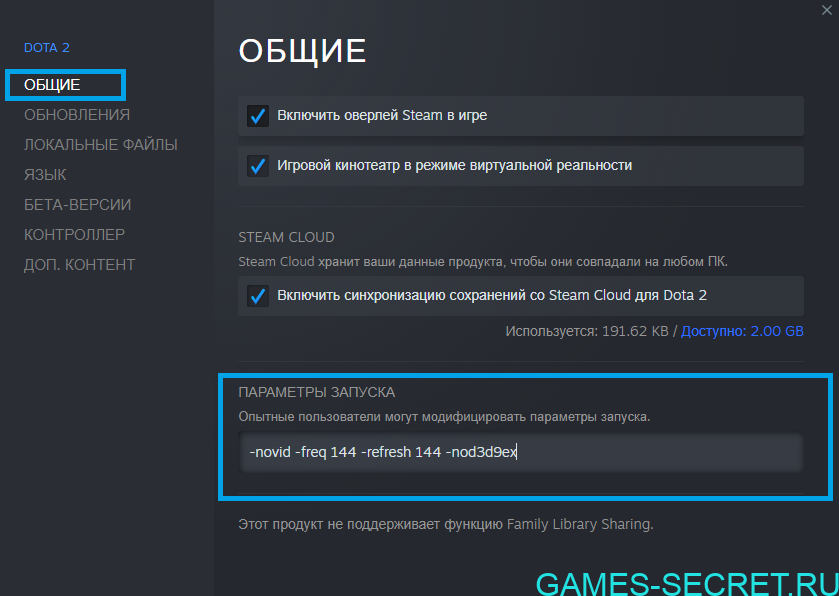
После запуска проблема исчезнет.
Вылет после того, как пользователю отправляют приглашение в группу
Проблема лежит на стороне разработчика, но пользователю придется решать ее самостоятельно. Для этого нужно:
- Попросить другого игрока, который отправляет приглашение, перезапустить игру.
- Самому перезапустить Dota 2.
- Второй игрок должен отправить приглашение сначала другому игроку, отменить его и снова пригласить первого игрока.
После этого игрок играть в компании друзей без вылетов.
Вылетает во время запуска

Есть несколько способов решения этой ошибки. Обязательно нужно попробовать каждый них:
- Обновить драйвера видеокарты.
- Проверить актуальность других драйверов.
- Включить SLI или Crossfire.
- Выключить антивирус.
- Отключить Защитные программы операционной системы.
Также есть и другие тактики действия:
- Открыть Dota 2 в режиме «В окне» через параметры запуска. Это актуально для слабых компьютеров.
- Выключить следующие функции: сглаживание, фильтрация, вертикальная синхронизация.
- Отключить все приложения, которые работают на фоне.
- В операционной системе Windows 7 можно попробовать активировать «Режим совместимости».
Если пользователь сделал все правильно, то проблема должна быть решена.
Почему не запускается дота 2 в стиме?
Установите автоконфигурацию запуска. В настройках запуска игры есть несколько предопределенных значений. Вы можете использовать их для устранения некоторых проблем. Таким образом, вы можете установить режим Auto Config, как описано и показано ниже:
p, blockquote 3,0,0,0,0 —>
- Откройте Steam и нажмите «Библиотека».
- Щелкните правой кнопкой мыши Dota 2 и выберите «Свойства».
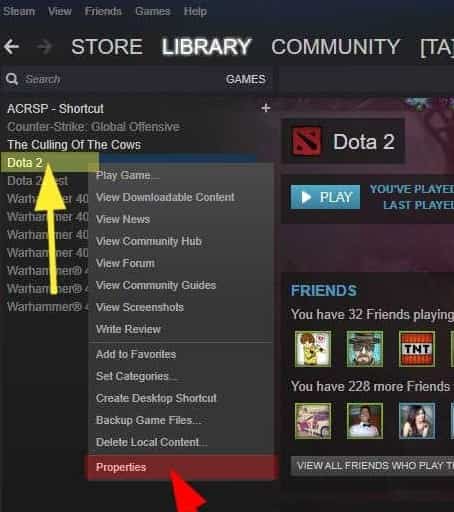
p, blockquote 4,0,0,0,0 —>
- Новое окно откроется как на картинке ниже.
- Нажмите «Установить параметры запуска», как показано ниже.
Если есть какой-либо другой записанный вариант, который уже присутствует, удалите его и введите «-autoconfig».
p, blockquote 5,0,0,0,0 —>
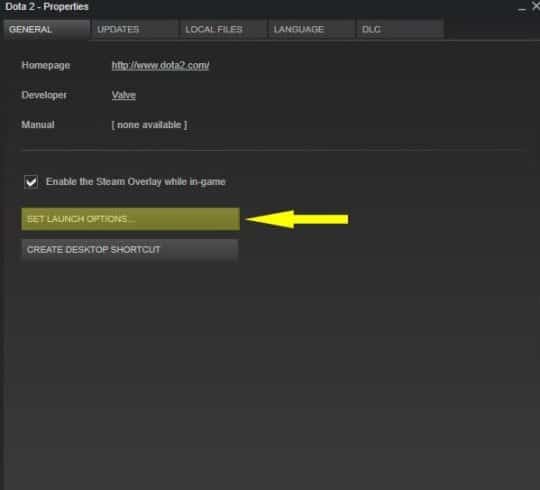
p, blockquote 6,0,0,0,0 —>
Нажмите OK и начните игру прямо сейчас.
p, blockquote 7,0,0,0,0 —>
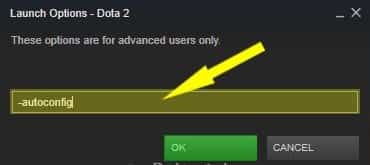
p, blockquote 8,0,0,0,0 —>
Что делать если не запускается дота 2?
Он запустит вашу игру в безопасном режиме с обычными настройками, и, скорее всего, проблемы будут исправлены.
p, blockquote 9,0,0,0,0 —>

p, blockquote 10,0,1,0,0 —>
Почему ещё не запускается дота 2 в стиме?
Изменить родство процессов.
p, blockquote 11,0,0,0,0 —>
Поэтому не запускается Дота 2. Преимущество процесса можно изменить очень легко, и это даст вашей игре полную мощность вашего процессора или процессоров.
p, blockquote 12,0,0,0,0 —>
- Запустите Steam и запустите Dota 2.
- Нажмите Alt + Tab или клавиши Windows, чтобы свернуть Dota 2 и переключиться на рабочий стол.
- Щелкните правой кнопкой мыши панель задач, выберите «Диспетчер задач».
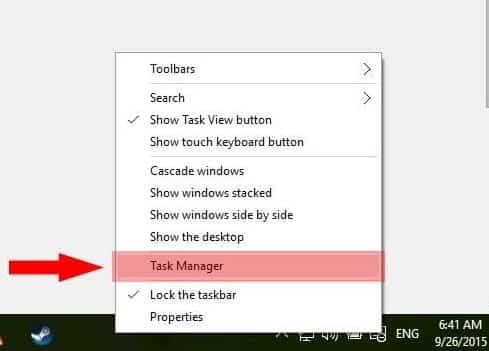
p, blockquote 13,0,0,0,0 —>
Если вы работаете в Windows XP, Vista или Windows 7, вам нужно будет перейти на вкладку Процессы.
p, blockquote 14,0,0,0,0 —>
Пользователям Windows 8 и Windows 10 нужно перейти на вкладку «Подробности».
p, blockquote 15,0,0,0,0 —>
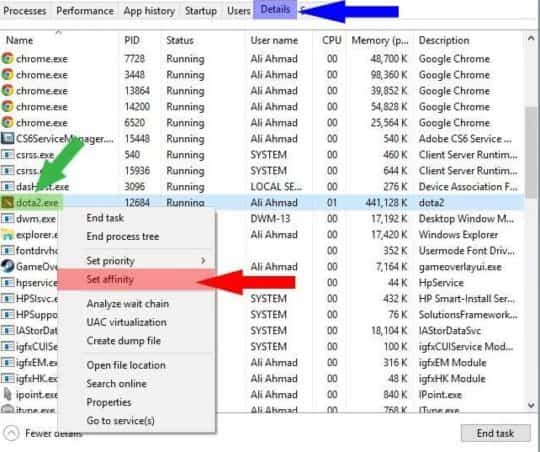
p, blockquote 16,0,0,0,0 —>
- Найти процесс «dota2.exe».
- Щелкните правой кнопкой мыши по нему и выберите «Set Affinity», как вы можете видеть на изображении выше.
- Откроется новое окно, в котором вы можете выбрать, сколько ядер ЦП вы хотите использовать в Dota 2.
- Выберите все доступные ядра.
- Как видно на рисунке ниже. Затем нажмите «ОК».
- Закройте диспетчер задач и проверьте свою Dota 2 сейчас.
- Это должно исправить проблему сбоев Dota 2.
Пути решения
Существует несколько вариантов решения этой проблемы. Рассмотрим некоторые из них.
Использование экспериментальной опции запуска
Если вы замучились с черным экраном в Dота 2, попробуйте воспользоваться экспериментальной командой загрузки. Это обновленный способ старта, вышедший в одном из обновлений игры.
Однако важно помнить: применение этого параметра удлиняет исходное время запуска игры. Этот момент не должен вас волновать, потому что после входа в Доту процесс сильно ускорится.
Не забывайте, что экспериментальный способ запуска, когда появляется черный экран при входе в доту 2. Поэтому важно понимать, что все последующие действия вы делаете под собственную ответственность. Итак, загружаем игру по ниже приведенному алгоритму:
- Запустите клиент
- Обновите игру.
- Кликните правой кнопкой мышки на иконку.
- Затем выберите свойства.
- Кликните на вкладку «Общие», а затем перейдите на «Установить параметры запуска».
В текстовой графе введите рrеwаrм. Теперь со спокойной душой запускайте игру без опасений, что запускается dота 2 но нет изображения. Загрузка пройдет оперативно, и вы сможете получить удовольствие от игры.
Одна из самых важных рекомендаций, чтобы запуск прошел нормально, — отключите все «тяжелые» программы и приложения. Особенно это касается программного обеспечения, которое имеет выход в интернет. Тогда черный экран после игры в доте также не будет появляться.
Только грамотные предварительные меры по подготовке вашей операционки позволят вам полноценно насладиться игрой даже на слабом ПК.
Если проблема в графическом процессоре или ОС
Если он не удовлетворяет необходимым требованиям, черный экран в доте 2 при запуске, возможно, появляется по этой причине. Тогда вам нужно проверить, соответствует ли ваша видеокарта всем требованиям, и обновить драйвера. Случается, что причина происходящего заключается в том, что CPU обладает недостаточной производительностью.
Неисправности сетевых драйверов или сетевых карт могут вызывать черный экран при загрузке дота 2. Удалите ПО и установите другую версию. Если ваш сетевой адаптер «Бигфут киллер», потребуется деинсталлировать набор ПО, позволяющий управлять своей сетью и определять приоритет использования сетевых ресурсов приложениями, сделать перезагрузку и инсталлировать только Driver без пакета ПО.
Если не получается избавиться от него, а при запуске доты 2 появляется только мышка, откройте из системной области уведомлений Killer Network Manager, кликните на «Приложения», уберите галочку с надписи «Показать только для выполнения». Еще один совет, если вас замучил черный экран дота 2, — всегда отдавайте предпочтение чистой установке.
После этого отрегулируйте профиль управления питанием ПК так, чтобы увеличить его производительность. После этого соответствующе откорректируйте расширенные настройки. Теперь перезапустите установку DirectX.
Если режим Aero доступен, используйте его. При этом отключите прозрачность в соответствующем окне.
Решение проблемы при выборе героя
Иногда случается, что игра находится. Но потом появляется черный экран при выборе героя в дота 2. Этот сбой также можно исправить. Можно в меню Доты открыть консоль и вписать слово disconnect, а потом закрыть консоль. После этого нажать поиск игры и принять ее после того, как она нашлась.
При этом ситуация та же: черный экран звук есть в дота 2. Находясь в нем, кликните, чтобы открыть консоль. Фактически она откроется, но визуально это не будет отображаться. Только после этого нужно будет нажать на enter, и через несколько секунд сработает введенная команда disconnect. Оказавшись в меню игры, нужно будет снова подключиться и теперь пики прогрузятся. Если вы выполните эти инструкции черный экран во время пика в dота 2 перестанет вас волновать.
- Автор темы Batler Дата начала 31 Май 2021
![]()
Batler
- 31 Май 2021
Краткое описание проблемы: Не открываются сундуки
Сервер: MagicRPG
Подробное описание проблемы: Уважаемые модераторы, я так подозреваю, что что мои сундуки были заблокированы кем то из вас.. Иначе каким образом на заприваченной мною территории где я могу ставить и ломать блоки, не могу открыть установленные мною же сундуки (координаты: -1802, +645). Если это так, пожалуйста разблокируйте их, мне нужно рассортировать имущество.
Буду благодарен за оперативное решение вопроса.
Вложения: (НЕТ ОТВЕТА НА ВОПРОС)
![]()
ivante
Модератор форума
- 31 Май 2021
У модераторов нет такой возможности. Да и мы люди адекватные.
Вами заприваченой? каким же образом она ваша?
Владелец этого региона @Baferus, а не вы.
Дать доступ к сундукам может только владелец привата.
Проблем нет как таковых. Механика приватов работает корректно.
Приятной игры.
![]()
Batler
- 31 Май 2021
![]()
Magicmen
- 31 Май 2021
Однако из логов видно, что вы два раза вводили команду на создание региона. Что абсурдно если мы говорим, что она в этих двух случаях сработала. Ибо во второй бы раз вам выдало ошибку, что регион существует. Но мы не можем утверждать, что у вас такой ошибки не было. Однако, судя по логу выше игроку log_kill удалось создать регион с этим именем. Следовательно, всё это время это место было без региона. Затем пришёл игрок @Baferus, увидел сундуки без региона и решил забрать их себе.
Это Ваша оплошность ибо с нашей стороны исключено намеренное удаление единичного привата как модераторами, так и в случае какой-либо ошибки.
Мы приносим наши сожаления, что так получилось. Однако впредь внимательно смотрите на то, как выполнилась команда, результатом создания региона должно быть такое сообщение, а выделенная область автоматически расширена:
![]()
Batler
- 1 Июн 2021
@Magicmen, » Однако из логов видно, что вы два раза вводили команду на создание региона. Что абсурдно если мы говорим, что она в этих двух случаях сработала.» Ничего абсурдного в этом нет, регион заприватился если не ошибаюсь только на 3-й раз, по той простой причине, что я предыдущие разы помечал слишком большую площадь и мне приходилось её отмечать заново в меньшем объеме до тех пор, пока территория не заприватилась таким размером какой устроил и меня и Систему.
Более того: чтобы вам было наглядно понятно, что территория заприватилась — после того как она заприватилась, благодаря информации о флагах привата я даже решил сходить на сайт посмотреть какие флаги разрешены VIPам.. оказалось никакие.
А вот по крайней мере через 2 дня — другому игроку удалось заприватить территорию с тем же именем. Вопрос: что произошло с приватом за это время.
P.S. Я понимаю, что всё очень сложно и истину знает только Майнкрафтовский Бог, но факт остается фактом — с логами не поспоришь, а именно: приват был, сундуки поставлены мной (проверено модератором), я знаю что в них лежит, потому как наполнял их я. Другой факт — это явный переприват с целью наживы, это очевидно. Если вы решили закрыть на этом вопрос — спорить не стану. Но примите к сведению (и не в упрек вам): я не первый год в майне и прекрасно знаю как создается/расширяется регион и какое сообщение пишется после выполнения команды по созданию региона. Регион был запривачен корректно.. а вот как он слетел — вопрос в котором вам самим для себя было бы не лишним разобраться.
Реальное спасибо за терпение, отзывчивость и проделанную работу.
Dota 2 вылетает при загрузке
- Открываем Steam
- Переходим в раздел «Библиотека»
- Правой кнопкой мыши нажимаем на Dota 2
- В появившемся контекстном меню выбираем свойства
- Открываем вкладку «Локальные файлы»
- Нажимаем «Проверить целостность кэша»
После того как вы проделаете вышеуказанные шаги, у вас должно появиться сообщение о том, что один или несколько файлов не прошли проверку и Steam самостоятельно скачает рабочие файлы на ваш компьютер. Дальше вы сможете запустить игру и спокойно играть. 90% случаев проблем с запуском связаны именно с целостностью кэша, так что этот способ должен вам помочь.
Не Запускается Дота 2 — Восстановление Файлов Игры
Большинство ошибок в Дота 2 связаны с тем, что не все файлы игры установлены на жесткий диск пользователя. Причин тому множество. К примеру, вы можете сами удалить важные данные, либо же из-за ошибки диска они были стерты автоматически. Возможно также, что при обновлении часть пакетов данных была утеряна из-за плохого качества соединения. Нельзя исключать и деятельность вирусов.
Чтобы решить подобные проблемы, можно воспользоваться восстановлением файлов. Чтобы сделать это, нужно действовать следующим образом:
- Войти в Steam.
- Щелкнуть правой клавишей мыши по значку Дота 2 в Стиме.
- Выбрать пункт «Свойства».

- Перейти в раздел «Локальные файлы».
- Выбрать пункт «Проверка целостности файлов игры».
Процедура займет некоторое время. После проверки система автоматически догрузит файлы, если они отсутствуют на устройстве пользователя. Этот метод исправления проблем особенно актуален, если они появились сразу после обновления Дота 2.
Как очистить Dota 2 от ненужных файлов?
В редакцию StatDota поступил вопрос, как удалить старые обновления в доте, рассказываем как избавиться от ненужных файлов в игре. Но для начала ответим: старые обновления нельзя удалить из игры, они не хранятся в отдельных папках, все обновления которые Steam спускает на нас обновляют и дополняют существующие файлы, а ненужные файлы удаляются автоматически с установкой обновления. Файлы игры по умолчанию хранятся в папке Steamsteamappscommondota 2 beta.
Очистка Steam и Dota 2 от ненужных файлов
Очищаем кэш Steam и Dota 2
Файлы кэша как правило небольшие по размеру, сильного выигрыша в освобождении места не будет, но может помочь избавиться от непонятных багов и ошибок. Для очистки кэша удаляем содержимое папок:
- Steamappcache
- Steamsteamappsshadercache
- Steamsteamappsdownloading
- Steamsteamappstemp
В некоторых конфигурациях ПК могут возникать проблемы совместимости и создаваться дамп файлы: .dmp и .mdmp (Windows Minidump File). Накапливаясь их размер достигает нескольких гигабайт, проверьте папки dota 2 betagamebinwin64 (win32) и удалите дамп-файлы при наличии.
Очищаем записи игр Dota 2
Средний размер реплея порядка 100мб, периодически загружая записи игр, за год размер папки с реплями может достигать десятков гигабайт. Все скачанные реплеи сохраняются в папке Steamsteamappscommondota 2 betagamedotareplays, просто удалите их.
Папка с кастомками в Дота 2
Кастомные карты Dota 2 находятся в папке Steamsteamappsworkshopcontent570 и крадут свободное место на диске. Например, популярная дота кастом хиро чаос занимает 400мб, а Custom Universe Defense целых полтора гигабайт. Поиграв в различные дота кастомки, размер папки с файлами этих карт может оказаться пугающим.
Папка с кастомками в Dota 2
Чтобы удалить все кастомки в дота 2 откройте папку Steam и перейдите в steamappsworkshopcontent570 – всё содержимое, файлы кастомок, отправляйте в корзину. Названия каталогов в папке с кастомками есть их ID в Steam Workshop. В папке с каждой кастомкой есть файл publish_data.txt в котором записано название, таким образом позволяя Вам выборочно удалить кастомки не заходя в Dota 2.
Удаляем скриншоты из игр
Скриншоты из каток сохраняются на вашем жёстком диске, частенько хоткей скриншота нажимается случайно и со временим у нас сотки ненужных картинок. Скриншоты хранятся по адресу Steamuserdata102938000760remote570screenshots, где выделенный номер это ваш Steam ID.
Удаляем пользовательские данные
В папке Steamuserdata находятся файлы всех аккаунтов, которые играли на данном ПК, смело удаляйте все папки, в том числе можно удалить и папку своего аккаунта, Steam Cloud предложит Вам загрузить эти настройки заново.
Небольшой лайфхак тем, кто переустанавливал игру чтобы сбросить настройки Dota 2 – так не работает, пользовательские настройки хранятся в userdata, измените или удалите свои конфиги (cfg фалйы) если требуется.





